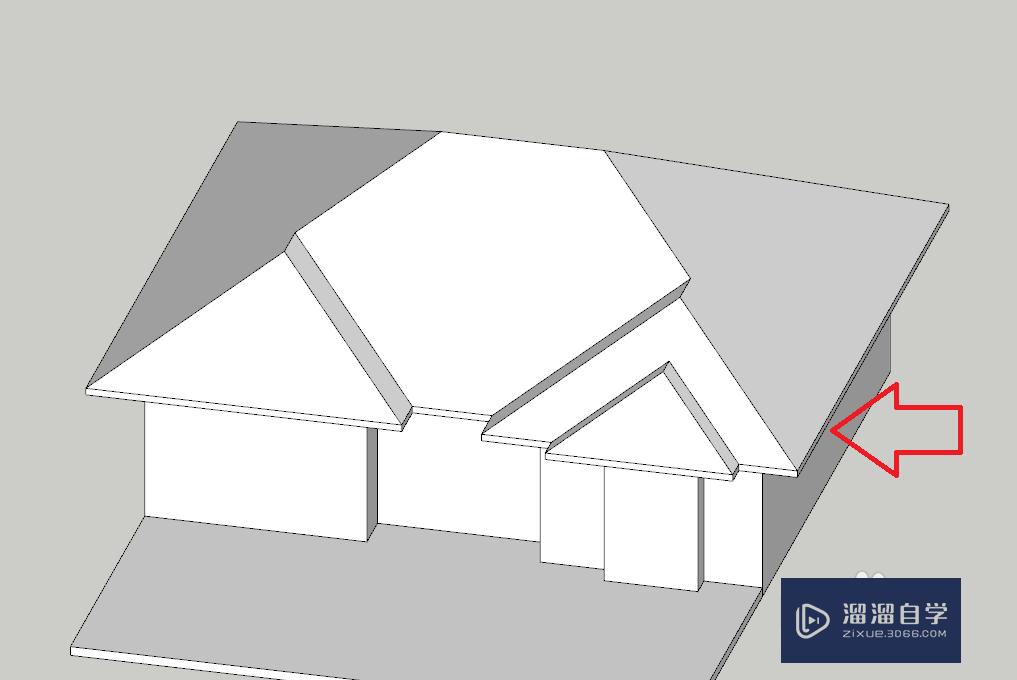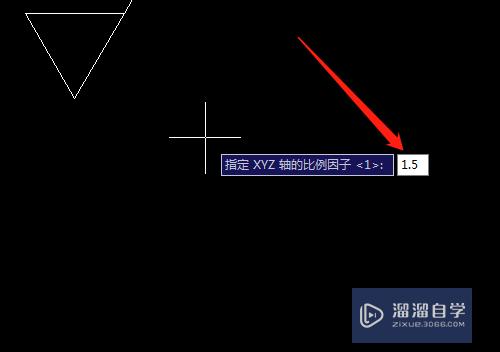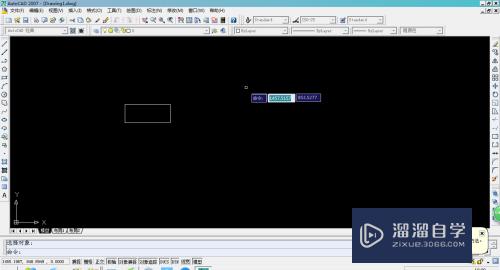CAD怎么隐藏插入的图片(如何隐藏cad中的图片)优质
CAD可以更轻松地解决最严峻的设计挑战。借助其自由形状设计工具能创建所想像的形状。在画图的时候。我们经常会插入图片当参照。后续覆盖到图形再隐藏。那么CAD怎么隐藏插入的图片?一起来看看吧!
想学习更多的“CAD”教程吗?点击这里前往观看云渲染农场免费课程>>
工具/软件
硬件型号:华为笔记本电脑MateBook 14s
系统版本:Windows7
所需软件:CAD2018
方法/步骤
第1步
双击“CAD图标”。打开CAD。
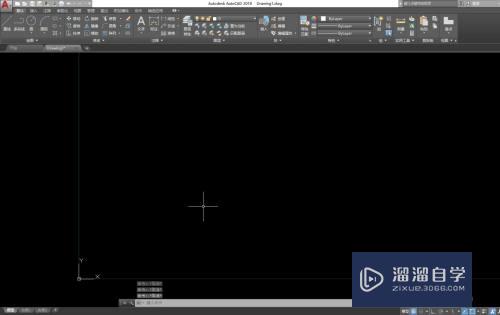
第2步
点击“插入“—附着”。
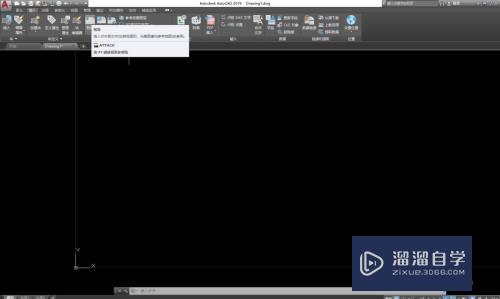
第3步
在弹出窗口选择“所有图片类型”。选择插入的图片。点击“打开”。
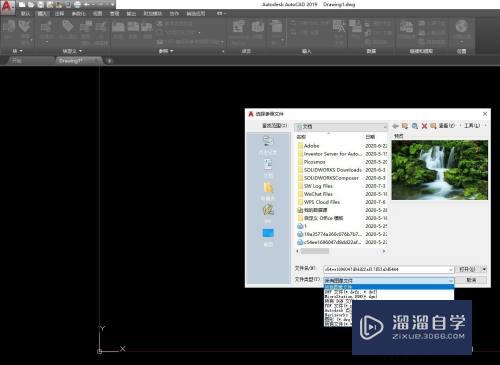
第4步
在弹出的窗口。选择需要的参数。点击“确定”。
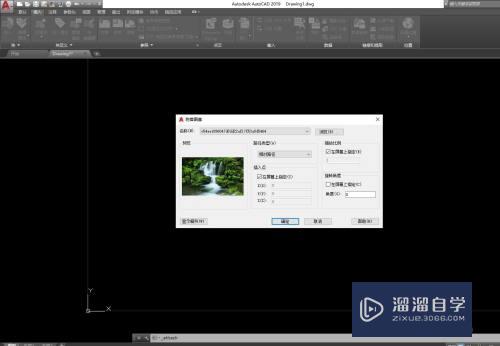
第5步
在窗口上点击。指定插入点。插入图片。
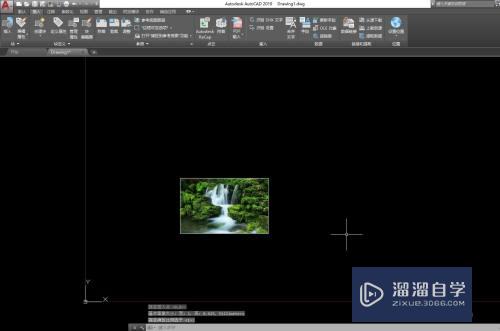
第6步
拖动鼠标。全选图片。弹出“图形编辑栏”。点击“显示图像”效果如下。
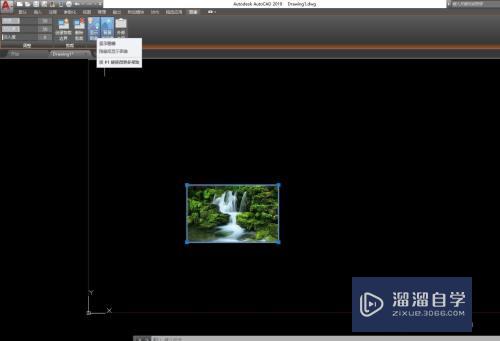
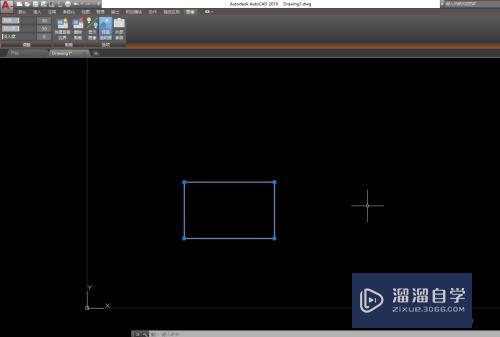
以上关于“CAD怎么隐藏插入的图片(如何隐藏cad中的图片)”的内容小渲今天就介绍到这里。希望这篇文章能够帮助到小伙伴们解决问题。如果觉得教程不详细的话。可以在本站搜索相关的教程学习哦!
更多精选教程文章推荐
以上是由资深渲染大师 小渲 整理编辑的,如果觉得对你有帮助,可以收藏或分享给身边的人
本文标题:CAD怎么隐藏插入的图片(如何隐藏cad中的图片)
本文地址:http://www.hszkedu.com/72717.html ,转载请注明来源:云渲染教程网
友情提示:本站内容均为网友发布,并不代表本站立场,如果本站的信息无意侵犯了您的版权,请联系我们及时处理,分享目的仅供大家学习与参考,不代表云渲染农场的立场!
本文地址:http://www.hszkedu.com/72717.html ,转载请注明来源:云渲染教程网
友情提示:本站内容均为网友发布,并不代表本站立场,如果本站的信息无意侵犯了您的版权,请联系我们及时处理,分享目的仅供大家学习与参考,不代表云渲染农场的立场!